Bạn cần quay màn hình điện thoại để lưu lại một thước phim hay một đoạn thao tác hướng dẫn nào đó nhưng không biết phải làm sao? Bạn không biết ứng dụng hỗ trợ quay màn hình nào tốt? Vậy hãy cùng phần mềm máy tính tìm hiểu ngay những cách quay màn hình điện thoại Android, iPhone siêu nhanh chóng và cực kỳ dễ làm trong bài viết dưới đây nhé!
Hướng dẫn cách quay màn hình điện thoại iPhone
Apple đã tích hợp sẵn tính năng quay màn hình trên các thiết bị hỗ trợ từ iOS 11 trên các dòng điện thoại iPhone 11 64GB trở về sau này. Để tiến hành quay màn hình điện thoại iPhone, bạn thực hiện theo các bước sau:
Bước 1
Truy cập vào Cài đặt > Ấn vào Trung tâm điều khiển. Tiếp đến, hãy ấn vào biểu tượng dấu (+) ở tùy chọn Ghi màn hình để thêm tính năng này vào Trung tâm điều khiển.
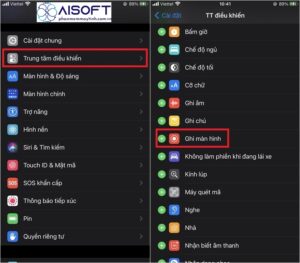
Bước 2
Để quay màn hình iPhone, bạn chỉ cần vuốt từ trên xuống để mở Trung tâm điều khiển, sau đó nhấn vào biểu tượng Ghi màn hình là máy sẽ tự quay màn hình điện thoại.
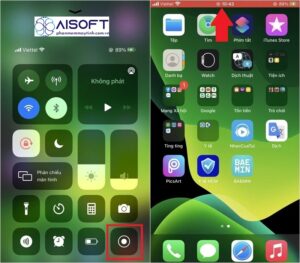
Bước 3
Để kết thúc quá trình quay màn hình, bạn chỉ cần ấn vào thanh màu đỏ xuất hiện ở trên cùng màn hình điện thoại là được.
Hướng dẫn cách quay màn hình điện thoại Android
Đối với các dòng điện thoại Android, hiện nay hầu hết chúng đều được tích hợp sẵn tính năng quay màn hình ngay trên thiết bị. Để quay màn hình điện thoại Android có sẵn tính năng quay màn hình, bạn thực hiện như sau:
Bước 1
Thông thường tính năng này sẽ được tích hợp vào Thanh trạng thái của điện thoại. Để kích hoạt tính năng ghi màn hình, bạn hãy vuốt từ trên xuống hoặc từ dưới lên (tùy dòng điện thoại) để mở Thanh thông báo, sau đó ấn vào biểu tượng Ghi màn hình.
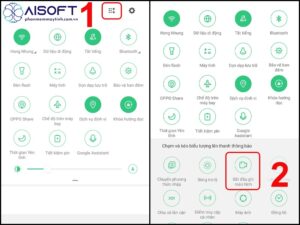
Bước 2
Sau đó, điện thoại sẽ tiến hành quay màn hình cho đến khi bạn ấn vào biểu tượng Kết thúc. Video ghi màn hình thường sẽ được lưu giữ trong Thư viện ảnh.
Các ứng dụng quay màn hình điện thoại tốt hiện nay
Vậy đối với những dòng điện thoại không hỗ trợ tính năng Ghi màn hình thì phải làm sao? Đừng lo lắng, bạn có thể tải về ứng dụng quay màn hình của bên thứ ba để tiến hành quay màn hình điện thoại của mình nhé. Dưới đây là các ứng dụng quay màn hình tốt hiện nay dành cho iPhone và điện thoại Android mà bạn có thể tham khảo:
Ứng dụng quay màn hình điện thoại Android
1. Screen Recorder
Screen Recorder là một trình ghi video miễn phí không giới hạn, cho phép người dùng dễ dàng quay video màn hình như video trò chơi, cuộc gọi điện video và hơn thế nữa. Các video quay màn hình sẽ được Screen Recorder sắp xếp một cách khoa học và gọn gàng.
Bên cạnh đó, Screen Recorder còn hỗ trợ chụp ảnh màn hình chất lượng cao chỉ với một lần chạm. Ứng dụng này cho phép bạn sử dụng ngoại tuyến, dễ dàng chia sẻ video và ảnh chụp màn hình với gia đình và bạn bè.
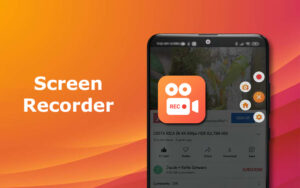
2. Mobizen Screen Recorder
Mobizen Screen Recorder hỗ trợ ghi lại màn hình điện thoại một cách đơn giản và dễ dàng chỉ với một cú chạm. Những ưu điểm nổi bật của Mobizen Screen Recorder có thể kể đến như:
– Chức năng quay, chụp và chỉnh sửa màn hình miễn phí.
– Sử dụng ngay mà không cần đăng ký (đăng nhập).
– Dễ dàng bắt đầu/dừng ghi cũng như tạm dừng bất cứ lúc nào trong quá trình ghi màn hình.
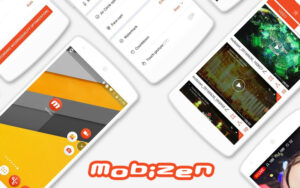
Ứng dụng quay màn hình điện thoại iPhone
1. TechSmith Capture
TechSmith Capture cho phép bạn nhanh chóng ghi lại các video giới thiệu ứng dụng và đào tạo của mình trên điện thoại iPhone hoặc iPad. TechSmith Capture là một ứng dụng có khả năng ghi lại màn hình của iPhone hoặc iPad chạy iOS 11.
TechSmith Capture cho phép người dùng:
– Quay một hoặc nhiều video clip toàn màn hình bằng cách sử dụng API.
– Giữ tất cả các bản ghi màn hình của bạn được sắp xếp trong thư viện.
– Nhanh chóng chuyển video sang Camtasia và Snagit qua kết nối WiFi.

2. Record it! :: Screen Recorder
Với Record it!, người dùng iOS dễ dàng ghi lại màn hình điện thoại của mình trong quá trình chơi game hoặc sử dụng ứng dụng, sau đó chỉnh sửa, sắp xếp và chia sẻ video qua AirDrop hoặc email chỉ với vài thao tác đơn giản. Record it! còn hỗ trợ thêm vào phản ứng FaceCam, cho video của bạn thêm sống động và thú vị.
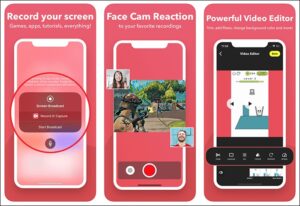
Trên đây là những hướng dẫn cách quay màn hình điện thoại Android, iPhone siêu đơn giản mà Siêu Thị Điện Máy – Nội Thất Chợ Lớn muốn chia sẻ đến các bạn. Hi vọng các bạn sẽ tìm được ứng dụng quay màn hình “chân ái” của mình nhé!
Một số câu hỏi liên quan
Tại sao không thể quay màn hình một số ứng dụng như Netflix, Bigo,…?
Do chính sách bảo mật của các ứng dụng như Netflix, Bigo,… nên chúng ta không thể quay màn hình.
Ví dụ như Netflix là ứng dụng cho phép người dùng xem phim có phí. Vì vậy để tránh tình trạng kẻ xấu lợi dụng tính năng quay màn hình để quay lại các bộ phim trên Netflix và phát tán trên Internet, Netflix đã mã hóa và bảo vệ phim của họ để không bị chia sẻ ra ngoài.

Làm sao để dừng quay màn hình iPhone, iPad chính xác thời gian?
Ngoài cách nhấn chọn biểu tượng màu đỏ ở góc phía trên của màn hình thì còn có một thủ thuật mà người dùng cũng có thể thực hiện chính là nhấn vào nút nguồn để tắt máy. Việc này sẽ giúp dừng quay video đúng thời điểm mà bạn mong muốn.
Tại sao đang quay thì bị ngừng và không lưu được?
Việc đang ghi màn hình nhưng bỗng nhiên bị ngừng và không lưu được có thể do điện thoại hết bộ nhớ. Để khắc phục tình trạng này bạn nên dọn dẹp lại điện thoại, xóa các hình ảnh, dữ liệu không dùng tới, gỡ các ứng dụng không cần thiết…
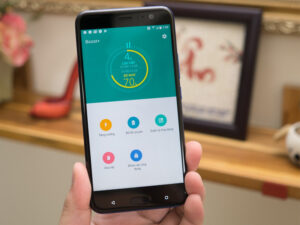
Cách quay video màn hình iPhone, iPad có tiếng
Nếu bạn đang tìm cách quay màn hình iPhone có tiếng thì tính năng Ghi màn hình mặc định trên các thiết bị của Apple sẽ đáp ứng được nhu cầu này. Tính năng Ghi màn hình rất hữu ích khi người dùng muốn quay màn hình khi đang chơi game.
Tại sao khi dùng ứng dụng quay màn hình để quay màn hình của ứng dụng khác lại không được?
Việc không thể dùng ứng dụng quay màn hình để quay màn hình của ứng dụng khác là do ứng dụng mà bạn muốn quay không hỗ trợ hoặc không cho phép phần mềm quay màn hình hoạt động.

Tại sao quay màn hình iPhone, iPad lại không có tiếng?
Có rất nhiều nguyên nhân khiến việc quay video màn hình trên iPhone, iPad không có tiếng như bị rơi rớt, hư hỏng microphone, bị kẹt bụi, xung đột ứng dụng hay thiết bị nhiễm virus.

Tại sao dùng ứng dụng quay màn hình để quay lại phần thu âm trên Messenger lại chỉ thấy hình chứ không nghe âm thanh?
Nếu sau khi dùng ứng dụng quay màn hình để quay lại phần thu âm trên Messenger chỉ thấy ảnh mà không nghe âm thanh là do bạn chưa cấp quyền sử dụng micro cho ứng dụng quay màn hình.
+ Để khắc phục bạn cần vào Cài đặt > Chọn Ứng dụng hệ thống > Chọn Ghi màn hình.
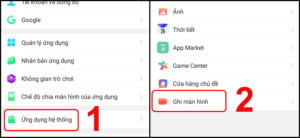
+ Cấp quyền Cho phép ghi âm thanh.
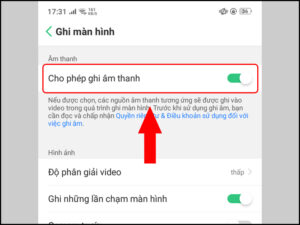
Làm thế nào để xem lại video được lưu sau khi quay màn hình iPhone, iPad?
Sau khi quay màn hình iPhone, iPad xong, thiết bị sẽ hiển thị thông báo “Video ghi màn hình được lưu vào Ảnh”. Bạn có thể nhấn vào thông báo hoặc vào ứng dụng ảnh để xem lại video.
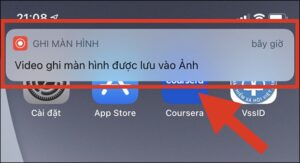
iPhone, iPad nào hỗ trợ tính năng quay video màn hình?
Các thiết bị iPhone, iPad từ phiên bản iOS 11 trở lên là có thể thực hiện được tính năng quay video màn hình. Đặc biệt, người dùng không cần phải cài thêm ứng dụng bên thứ ba hay Jailbreak.
Tại sao iPhone không có nút Ghi màn hình?
Như đã đề cập bên trên, có thể thiết bị của bạn không từ phiên bản iOS 11 trở lên hoặc bị xung đột phần mềm nên không hiển thị tính năng Ghi màn hình. Để khắc phục tình trạng này, bạn có thể khởi động lại iPhone hoặc dùng các ứng dụng hỗ trợ quay màn hình iPhone bên thứ ba.
📌 Ngoài ra quý khách có xem thêm:
Cốc Cốc công bố tích hợp mô hình Chat GPT 3.5 vào AI Chat và AI Search cho người dùng Việt
